La consulta del Libro Diario de Pólizas permite hacer la descarga de la información, ya sea a CSV o a Excel. En el caso de la consulta a Excel, puede enviarlo a su equipo o a Google drive, usando las siguientes funciones:
1.- Ingrese a Contabilidad - Consultas - Libro diario de pólizas.
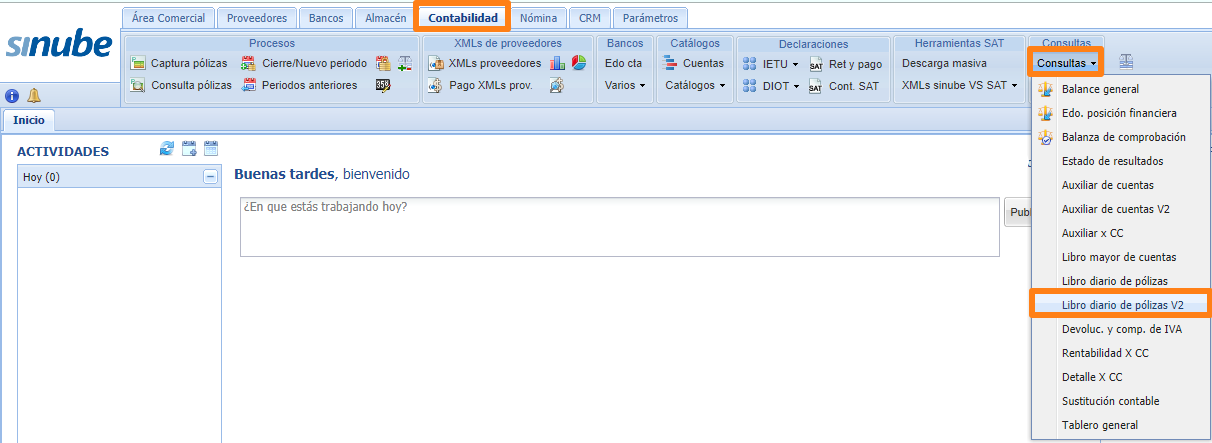
2.- Capture el período a consultar, habilite la casilla Excel, y presione Generar reporte.
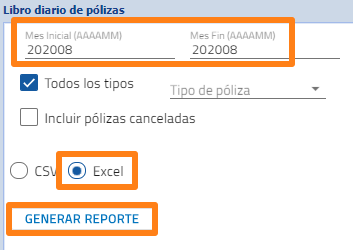
- Descarga predeterminada
1.- Puede cambiar el nombre del archivo, si así lo necesita.
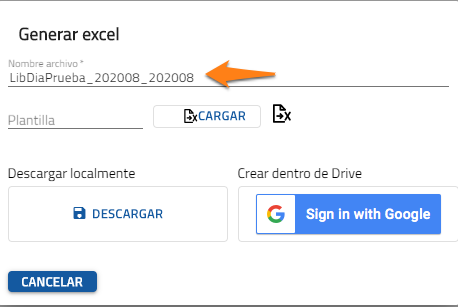
2.- Podrá indicar si desea descargar la información en su equipo o en una ubicación en Google Drive, con el formato predeterminado.
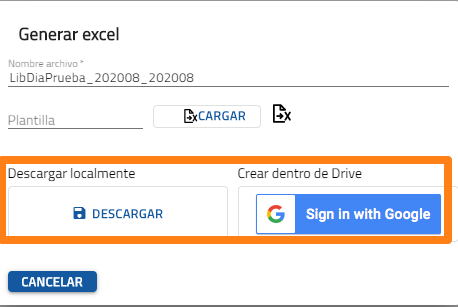
3.- Podrá verlo de la siguiente manera.
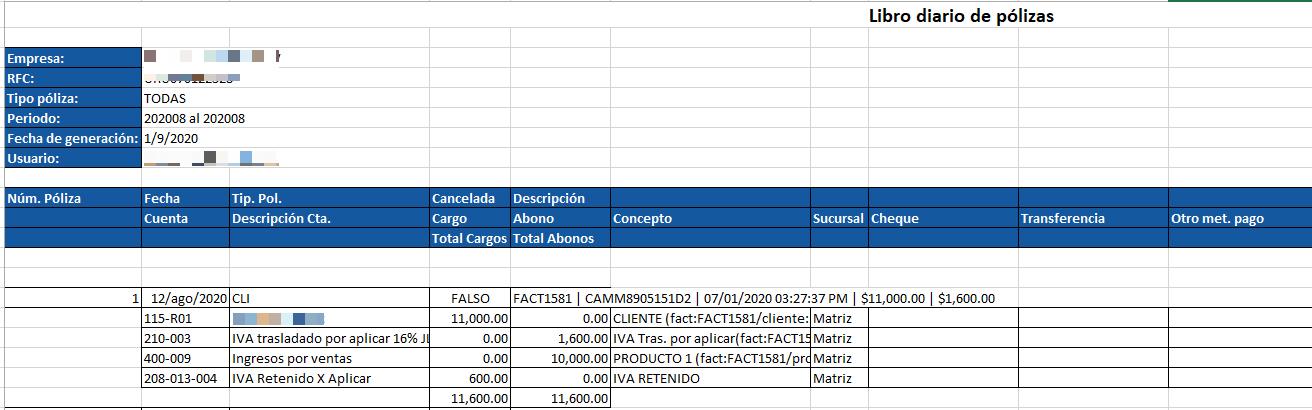
- Descargar y modificar plantilla
Para personalizar el archivo, primero se requiere obtener la plantilla:
1.- Haga clic en Descargar plantilla.
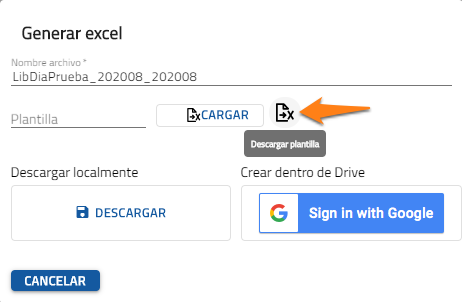
2.- El archivo contiene sólo la estructura en la que se presenta la información.
A) Es el titulo del documento.
B) Hace referencia a los parámetros que se utilizaron al realizar la consulta en Sinube.
C) El primero de los encabezados, se refiere a la información general de las pólizas.
D) El segundo encabezado, se refiere a la información contenida.
E) El último encabezado, muestra los totales de cargos y abonos.
F) Estas celdas corresponden al espacio en el que se enlistarán los registros, tomando el orden de los encabezados,
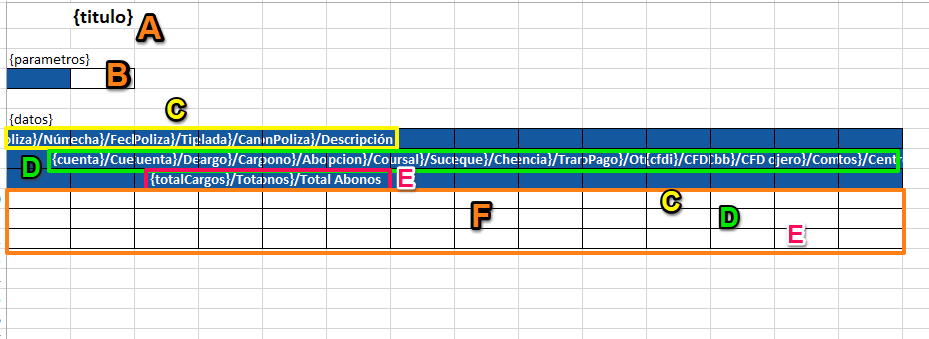
3.- En este archivo, pueden hacerse las modificaciones necesarias sobre el formato, sin quitar la información que se encuentra entre llaves { }.
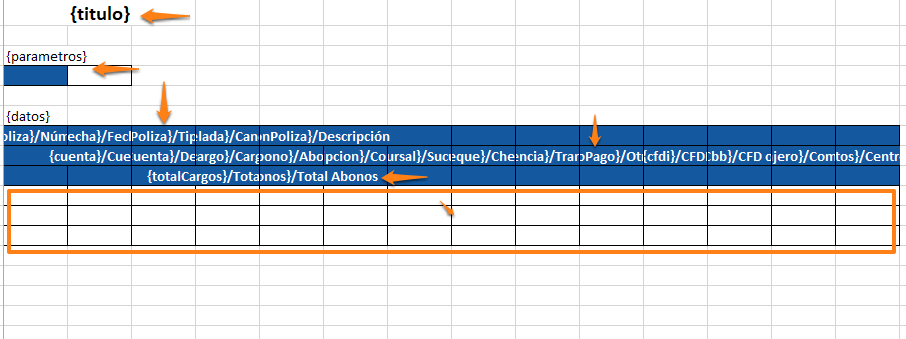
4.- Puede hacer cambios, en el color, el tamaño, la fuente, incluso puede quitar el contenido de alguna columna que no requiera. Para modificar alguno de los encabezados, sólo debe cambiar el texto después de la diagonal (/).
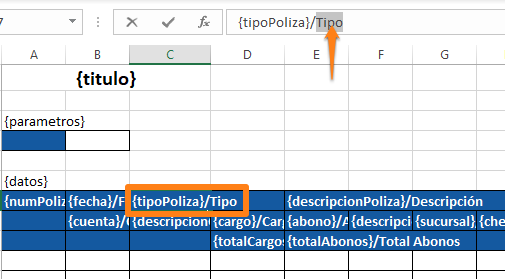
5.- Guarde el archivo con el nombre que desee, ya sea en el equipo o en Google Drive.
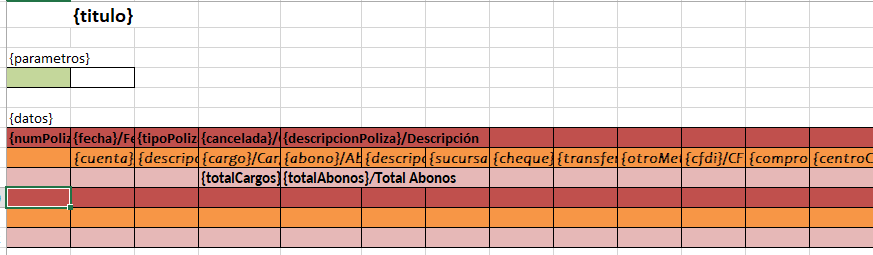
- Subir plantilla
1.- En Sinube, haga clic en Cargar, puede cambiar el nombre si lo requiere. Seleccione la ubicación del archivo modificado, en el equipo o en Google Drive.
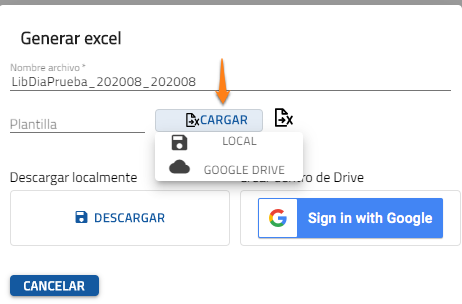
2.- Una vez seleccionada la plantilla modificada, con el botón Descargar, indique si lo enviará directamente al equipo o a una ubicación en Google Drive.
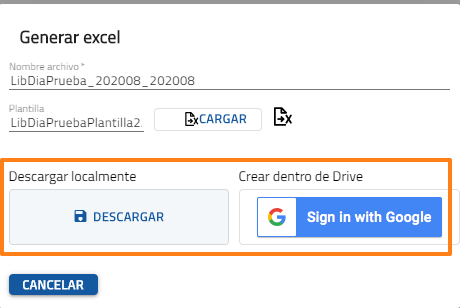
NOTA: Al utilizar rutas en Google drive, puede seleccionar el mismo archivo al cargar y al descargar, así el archivo descargado reemplazará al anterior. Al usar esta opción, no podrá cambiar el nombre.
3.- Se descargará el archivo que contendrá los datos en el formato establecido.
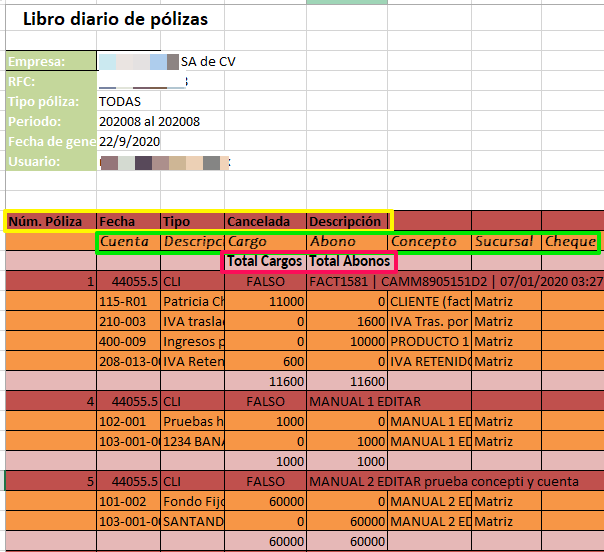
De esta manera, podrá personalizar las descargas de información, si así lo requiere.

Comentarios
0 comentarios
Inicie sesión para dejar un comentario.